Task Force Quit je jednoduchý spôsob, ako ukončiť zaseknuté programy Windows
Rôzne / / February 11, 2022

Pre používateľov systému Windows nie je náhodné zavesenie alebo zamrznutie počítača nezvyčajné a stáva sa to aj mne. A vyskytli sa scenáre, keď sa určité aplikácie (alebo skôr procesy) zasekli v tomto nikdy nekončiacom stave „Neodpovedá“. V takých chvíľach sa spolieham na
Správca úloh
pohnúť sa.
Hovorím hlavne o násilné zabíjanie aplikácií/procesov obnoviť prácu alebo spustiť novú inštanciu toho istého. Avšak v časoch zhonu som náhodou zabil systémové procesy, v dôsledku čoho sa veci zhoršujú. Toto je určite moja nedbanlivosť, ale čo je dôležitejšie, čo sa snažím povedať, je, že riziko a nebezpečenstvo je tu vždy.
Skvelý tip: Správcu úloh môžete spustiť pomocou Ctrl + Alt + Del možnosť a výber správnej možnosti. Lepšie, stačí použiť Ctrl + Shift + Esc aby ste ušetrili kliknutie navyše.
Viete, môžete zdieľať svoj počítač alebo nechať nováčika (ako je môj malý synovec), aby ho používal. A to tiež znamená, že ste zdvojnásobili svoje riziko. Zvažoval som teda inštaláciu alternatíva k Správcovi úloh
ktorý poskytuje rýchly prístup k aplikácii na zabíjanie a reštartovanie procesov. Výhodou je, že skryje všetky ostatné funkcie preťaženého manažéra.Task ForceQuit sa líši od toho, o čom sme už hovorili v minulosti. Vtedy bolo naším mottom vám pomôže s ďalšími možnosťami analýzy. Dnes vám plánujeme pomôcť zbaviť sa neporiadku a minimalizovať všetko do jedného jednoduchého nástroja.
Inštalácia a používanie Task ForceQuit
V momente, keď si stiahnete a začnete inštalovať aplikáciu, budete požiadaní, aby ste zahrnuli CleanMyPC ako a riešenie údržby. Dávajte si preto pozor, aby ste zrušili začiarknutie políčka, aby ste sa vyhli zbytočným inštaláciám.

Po dokončení uvidíte, že nástroj Task Force Quit je v prevádzke. Rozhranie aplikácie zobrazuje zoznam programov a nie procesov aktuálne spustených na vašom počítači. Ako je zrejmé, máte možnosť vynútiť ukončenie alebo reštartovať uvedenú aplikáciu. Mali by ste tiež poznamenať, že možnosť reštartovania nie je dostupná v predvolenom Správcovi úloh systému Windows; ďalší aspekt, ktorým sa môžete pochváliť.

Okrem toho môžete ľahko reštartujte prieskumníka, reštartujte počítač, aby ste mu dali príkaz na vypnutie.
Keď zatvoríte okno aplikácie, v skutočnosti sa neukončí. Namiesto toho zaberá na pozadí a minimalizuje sa na systémovú lištu.
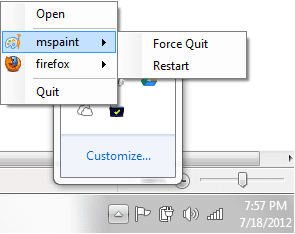
Môžete tiež ukončiť alebo reštartovať programy zo systémovej lišty. Jednoducho kliknite pravým tlačidlom myši na ikonu aplikácie na systémovej lište a vyberte program, s ktorým chcete vykonať akciu.
Záver
Pomocou tohto nástroja môžete skutočne zúžiť nebezpečenstvo náhodného zabitia systémových procesov. Okrem toho, ak chcete a máte správcovské práva, môžete obmedziť prístup k Správcovi úloh na iných používateľov. Jednoduchosť nástroja ma oslovuje a najlepšie na tom je, že sa ho naučil používať môj malý synovec. 🙂
Posledná aktualizácia 2. februára 2022
Vyššie uvedený článok môže obsahovať pridružené odkazy, ktoré pomáhajú podporovať Guiding Tech. Nemá to však vplyv na našu redakčnú integritu. Obsah zostáva nezaujatý a autentický.



